Messung funktioniert nicht:
Im Sensordirektmodus
Warum wechselt Smart Computer nicht zum Messbildschirm?
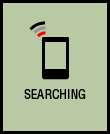
Wird das Smart Computer am gesamten Bildschirm angezeigt?
• Der Smart Computer befindet sich im Spiegelmodus. Drücken Sie zum Umschalten in den Sensordirektmodus 1 Sekunde lang die MODE-Taste.
Smartphone
Suchbildschirm
Sensor oder DI2-System wurde während der Messung getrennt. Was soll ich tun?
Versuchen Sie es mit folgenden Lösungsschritten.
• Versetzen Sie den Smart-Computer vorübergehend in den Spiegelmodus und dann wieder in den Direkt-Sensormodus.
Dadurch kann der Sensor möglicherweise wieder eine Verbindung zum Smart-Computer herstellen.* Halten Sie die MODE-Taste zum Wechseln zwischen Direkt-Sensormodus und Spiegelmodus 1 Sekunde gedrückt.
• Drücken Sie die RESET-Taste an allen Sensoren, die getrennt wurden.
Warum wird das Signal vom Sensor oder DI2-System nicht empfangen?
Versuchen Sie es mit folgenden Lösungsschritten.
• Versetzen Sie den Smart-Computer vorübergehend in den Spiegelmodus und dann wieder in den Direkt-Sensormodus.
Dadurch kann der Sensor möglicherweise wieder eine Verbindung zum Smart-Computer herstellen.* Halten Sie die MODE-Taste zum Wechseln zwischen Direkt-Sensormodus und Spiegelmodus 1 Sekunde gedrückt.
• Drücken Sie die RESET-Taste an allen Sensoren, die nicht verbunden werden können.
Ist [Verbinden] in der Cateye Cycling™ App - Menü an Ihrem Smartphone auf [ON] (EIN) eingestellt?
• Stellen Sie [Verbinden] auf [OFF] (AUS) ein oder schließen Cateye Cycling™.
Haben Sie den Sensor oder das DI2-System gekoppelt?
• Sie müssen den Sensor oder das DI2-System über Cateye Cycling™ koppeln.
 Sensor oder Shimano-DI2-System mit Smartphone koppeln
Sensor oder Shimano-DI2-System mit Smartphone koppeln
Wurde der Sensor oder das DI2-System über den Smart-Computer gekoppelt?
• Falls während der Kopplung oder bei Verbindung mit einem Smartphone Sensorinformationen in Cateye Cycling™ gespeichert werden, werden diese Informationen auf den Smart-Computer geschrieben.
Koppeln Sie via Cateye Cycling™, um einen Sensor oder ein DI2-System zuzufügen.
 Sensor oder Shimano-DI2-System mit Smartphone koppeln
Sensor oder Shimano-DI2-System mit Smartphone koppeln
Möglicherweise nutzen Sie gleichzeitig eine andere Smartphone-App, die eine Verbindung zu Bluetooth-Sensoren hergestellt hat.
• Möglicherweise ist ein anderes Bluetooth-Gerät mit Ihrem Smartphone verbunden. Bluetooth-Sensoren können sich nur mit einem einzigen Gerät gleichzeitig verbinden. Beenden Sie die Nutzung der anderen App oder ändern deren Einstellungen so, dass sie keine Verbindung zu Bluetooth-Sensoren herstellt.
Können ein iPhone mit einem handelsüblichen Sensor verwenden.
• Sensoren anderer Hersteller müssen separat mit dem Smart Computer gekoppelt werden. Dies gilt auch für den Reifenumfang bei Sensoren, die zur Geschwindigkeitsmessung fähig sind.
 Sensor oder Shimano-DI2-System mit Smartphone koppeln
Sensor oder Shimano-DI2-System mit Smartphone koppeln
Nutzen Sie einen Bluetooth-Smart-Sensor?
• Der Smart Computer kann nur Signale von Bluetooth-Smart-Sensoren empfangen.
Möglicherweise ist die Sensorbatterie erschöpft.
• Ersetzen Sie die Batterie durch eine neue.
 Batterie ersetzen: Optionale Sensoren
Batterie ersetzen: Optionale Sensoren
Möglicherweise befindet sich der Magnet nicht in der richtigen Position zum Geschwindigkeitssensor oder Geschwindigkeits- (Trittfrequenz) sensor (ISC).
• Beachten Sie die Sensoranleitung und bringen den Sensor richtig an.
 Geschwindigkeits- (Trittfrequenz-) sensor (ISC-12) montieren
Geschwindigkeits- (Trittfrequenz-) sensor (ISC-12) montieren
Smart Computer funktioniert nicht wie gewohnt.
Was sollte ich tun?Die folgenden Anweisungen erklären, wie Sie den Smart Computer neu starten.
1. Drücken Sie die AC-Taste am Smart Computer.
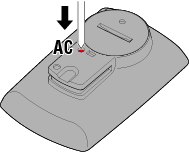
Der Initialisierungsbildschirm wird angezeigt.
2. Drücken Sie die MODE-Taste einmal, damit [NEUSTART] blinkt; drücken Sie dann 1 Sekunde lang MODE.

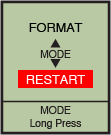

 Bestätigen(1 Sekunde)
Bestätigen(1 Sekunde)Der Smart Computer startet neu und wechselt zum Smartphone-Suchbildschirm.
Copyright © 2021 CATEYE Co., Ltd.

